不少小伙伴都想知道Win10如何系统优化?下面就和大家分享一下win10系统优化设置方法,一起来看看下文的详细内容吧!
Win10如何系统优化:
Win10中有一些服务是不需要打开的,就比方说Connected User Experiences and Telemetry,它是微软中一项用来收集错误信息的外围服务,会大大拖累系统。
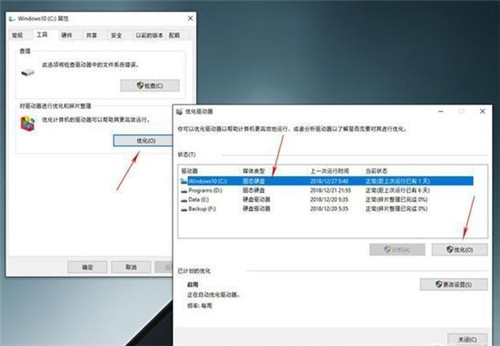
固态硬盘用久后会出现“掉速”,一方面是由于硬盘剩余空间太少,另一方面则是主控没有及时执行垃圾回收所致。
Win10能够准确识别出固态硬盘与机械硬盘,其中机械硬盘执行的是碎片整理,而固态硬盘就是TRIM。
win10系统优化设置方法:
1、打开“控制面板”,选择“系统与安全”,点“系统”,进入系统信息界面;
2、在左侧找到“高级系统设置”选择,点击进入;
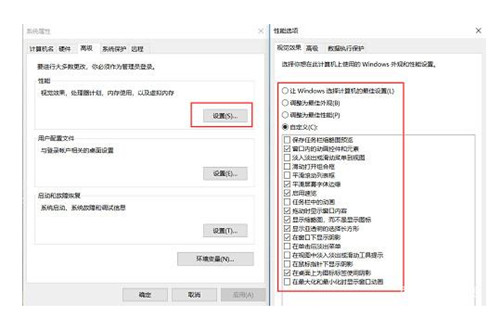
3、在“性能”一栏,点击“设置”更改为“调整为最佳性能”,或自定义去除不需要的动画效果。
以上就是“Win10如何系统优化 Win10系统优化设置方法”的全部内容了,希望对大家有所帮助。
推荐阅读:怎么戴口罩解锁手机 戴口罩怎么面容解锁
推荐阅读:iOS13如何隐藏图标 iOS13如何隐藏单一应用

2021-07-19 16:40

2021-07-19 16:40

2021-07-19 16:39

2021-07-19 16:40

2021-07-19 16:39

2021-07-19 16:40

2021-07-19 16:39

2021-07-19 16:38

2021-07-19 16:38

2021-07-19 16:38

2021-07-19 16:38

2021-07-19 16:37

2021-07-19 16:37

2021-07-19 16:36